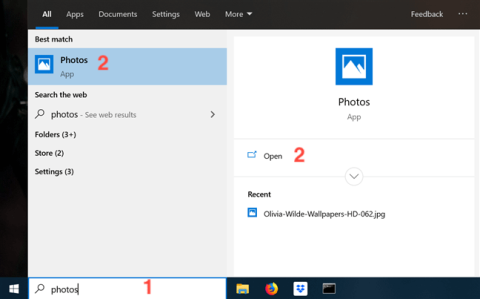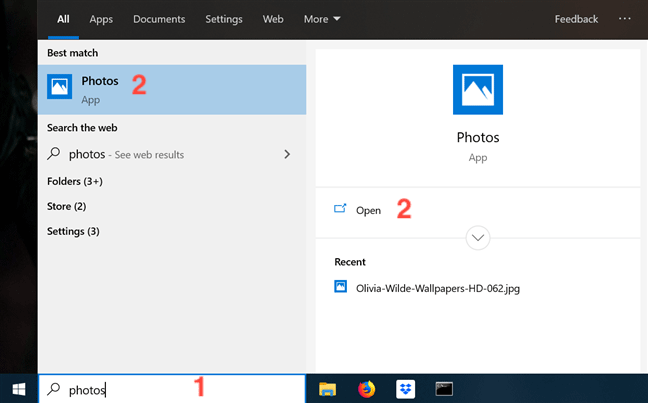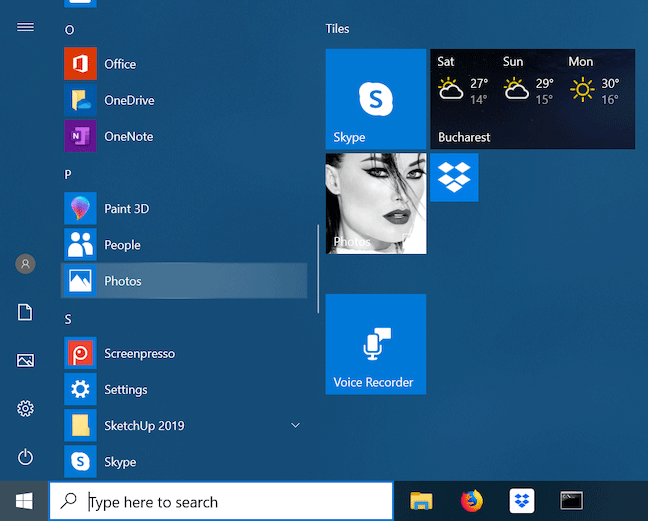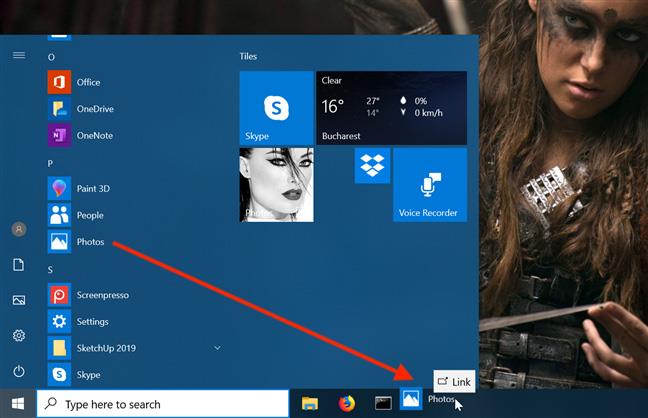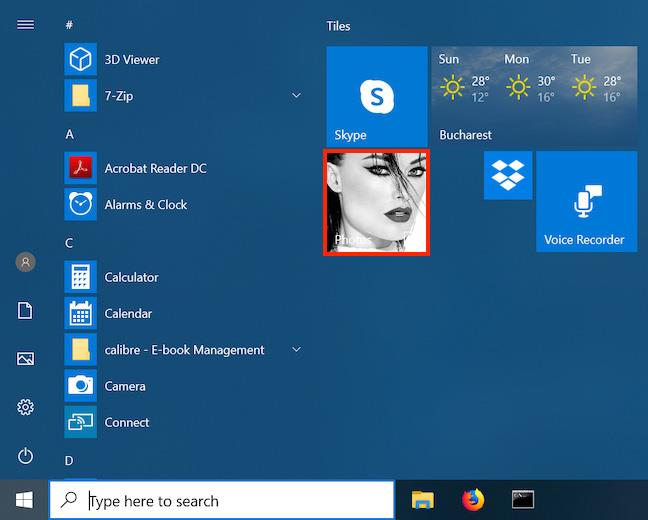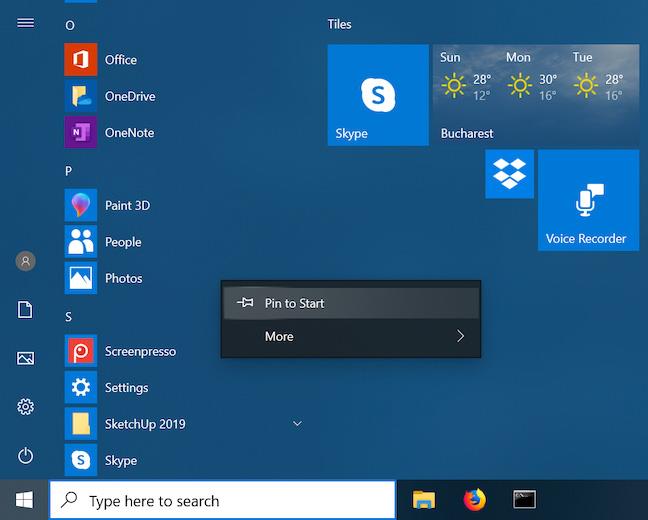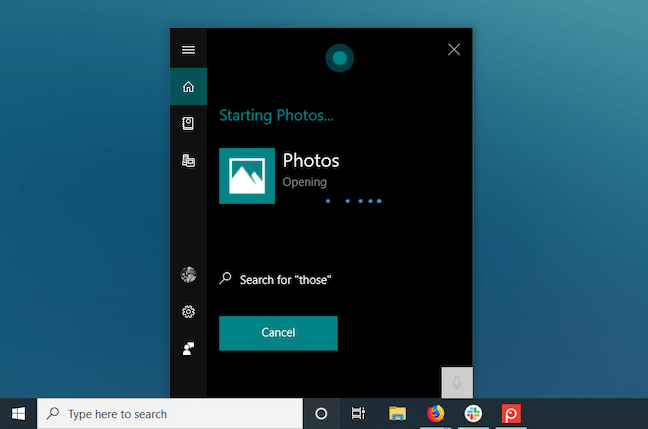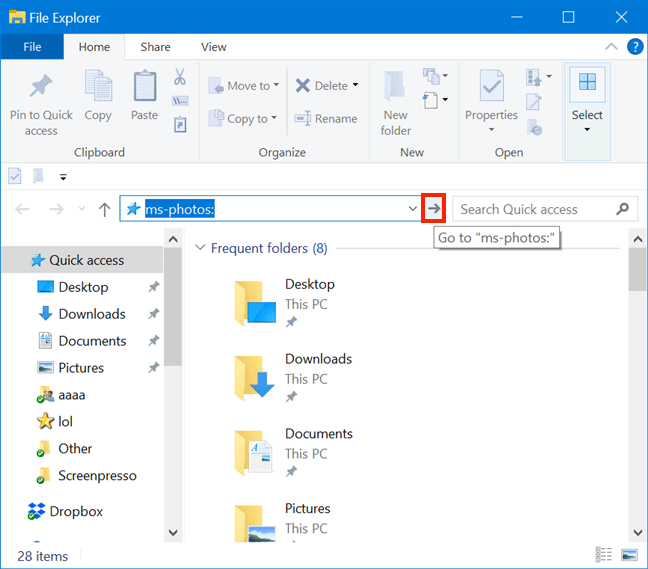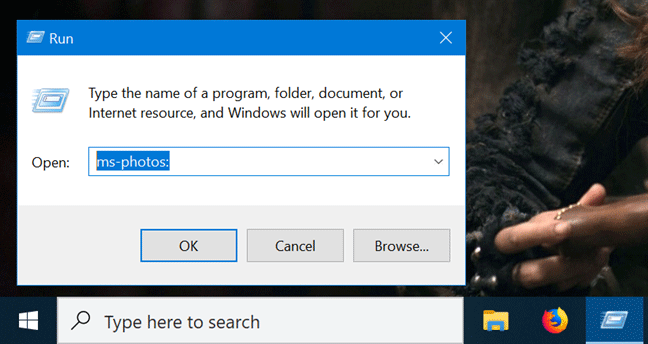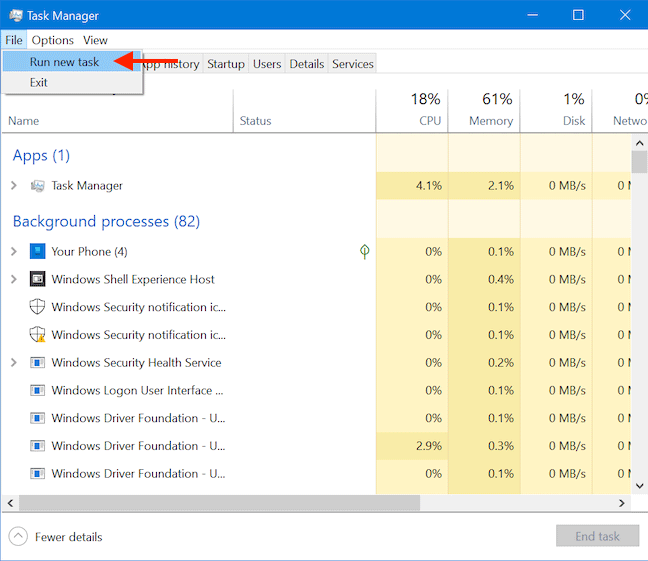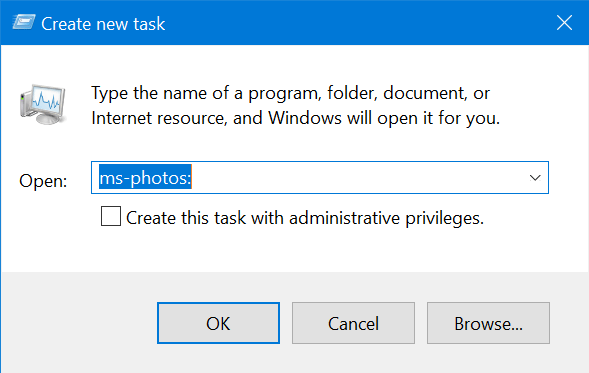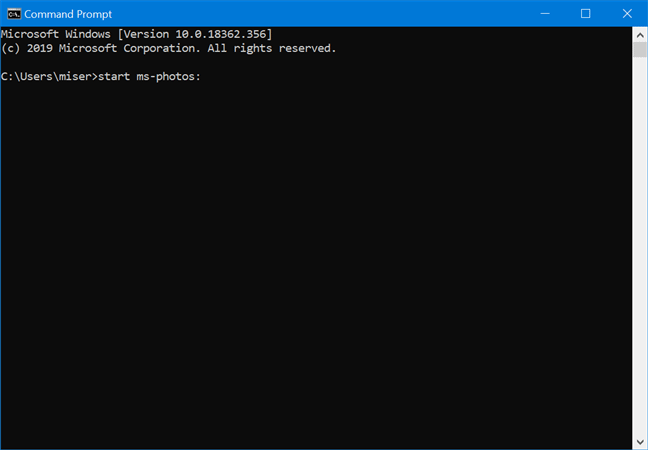Windows 10 představuje aplikaci Fotky pro snadné prohlížení, procházení a organizování digitálních fotografií na vašem zařízení. Kromě toho aplikace také umožňuje uživatelům provádět základní úpravy fotografií a dokonce vytvářet vlastní videa. Tento článek vám ukáže několik způsobů, jak otevřít aplikaci Fotky v systému Windows 10.
Poznámka: Snímky obrazovky a pokyny v tomto článku byly pořízeny v aktualizaci Windows 10 May Update nebo novější.
Způsoby otevření aplikace Fotky v systému Windows 10
1. Pomocí vyhledávání otevřete aplikaci Fotky
Windows 10 Search je rychlý a spolehlivý způsob, jak se dostat k aplikacím, které potřebujete. Zadejte fotografie do vyhledávacího pole hlavního panelu a poté klikněte na Fotky nebo Otevřít na pravé straně okna.
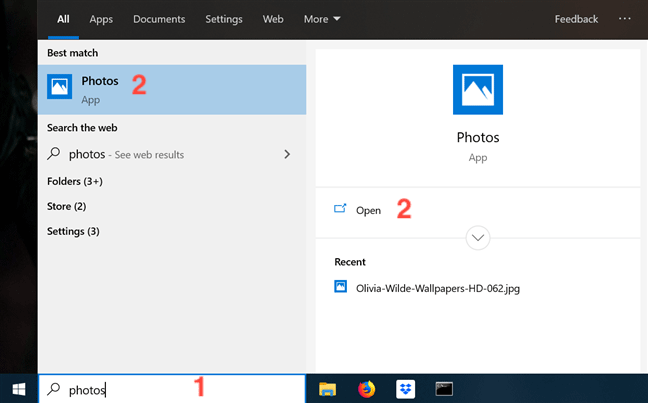
2. Pomocí zástupce nabídky Start otevřete aplikaci Fotografie
Ve výchozím nastavení se v nabídce Start zobrazují abecední zkratky všech vašich aplikací v počítači nebo zařízení se systémem Windows 10. Klepněte na tlačítko Start a přejděte dolů na písmeno P a poté aplikaci spusťte kliknutím na zástupce Fotografie .
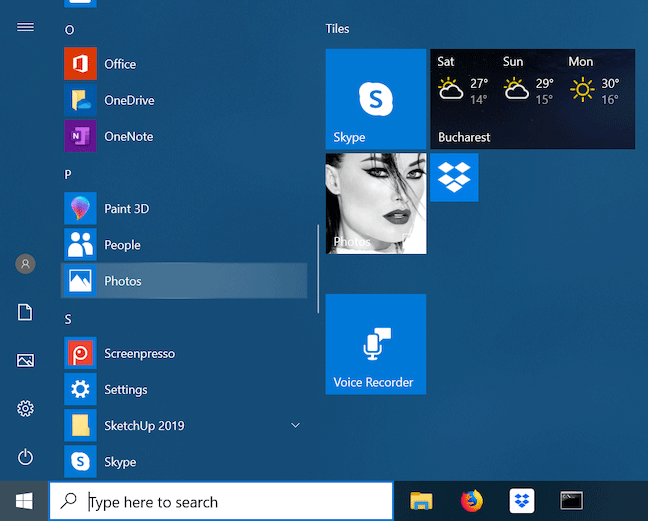
3. Otevřete aplikaci Fotky pomocí zástupce na hlavním panelu nebo na ploše
Je pohodlné mít přístup k aplikaci Fotky pouhým kliknutím nebo klepnutím. Naštěstí můžete vytvořit zástupce aplikace přetažením z nabídky Start a přetažením na požadované místo na ploše nebo na hlavním panelu.
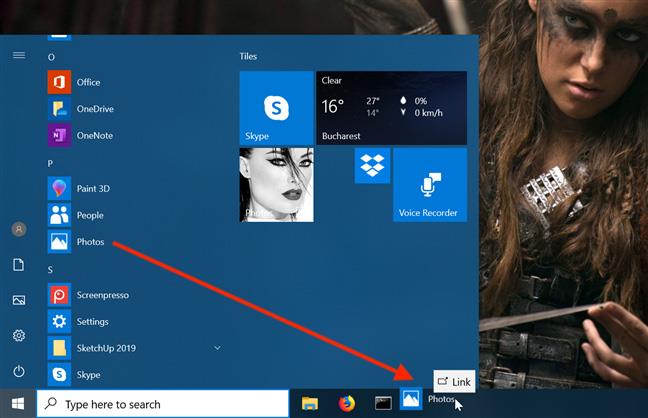
Stejnou metodu můžete použít k vytvoření zástupce na ploše.
4. Otevřete aplikaci Fotky z dlaždice nabídky Start
Ve výchozím nastavení má aplikace Fotky ve Windows 10 vlastní dlaždici a kliknutím na ni aplikaci otevřete.
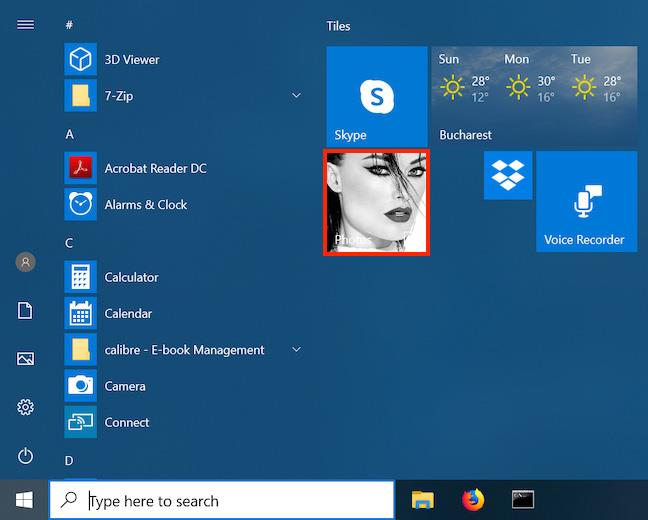
Pokud však dlaždici v nabídce Start nevidíte, můžete ji snadno vytvořit tak, že přejdete na zástupce aplikace v nabídce Start, kliknete na něj pravým tlačítkem a vyberete možnost Připnout na Start .
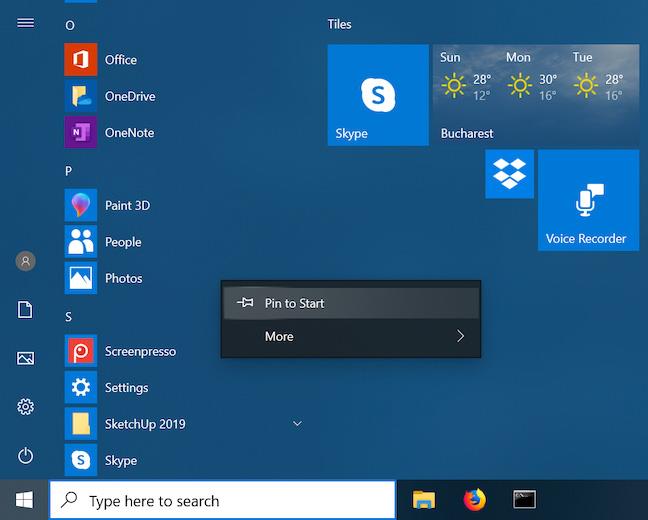
5. Požádejte Cortanu, aby otevřela aplikaci Fotky
Můžete také požádat Cortanu, aby otevřela aplikaci Fotky. Klepnutím na ikonu Cortana napravo od vyhledávacího pole na hlavním panelu aktivujte virtuální asistentku nebo řekněte Hey Cortana a poté řekněte Otevřít fotografie .
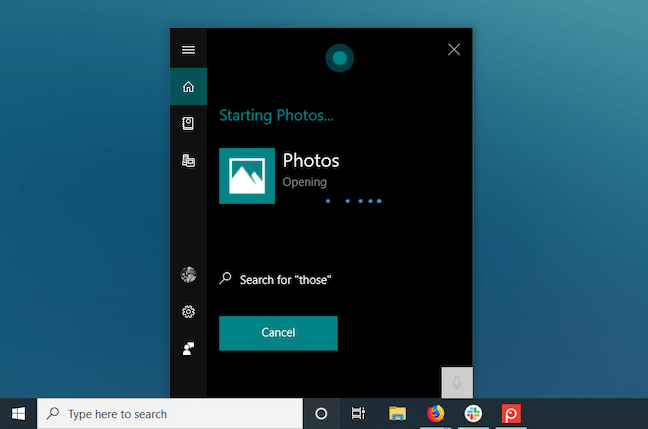
Uvidíte, že Cortana spustí aplikaci Fotky.
6. Pomocí Průzkumníka souborů otevřete aplikaci Fotografie
Aplikaci Fotky můžete otevřít pomocí Průzkumníka souborů. Přestože z důvodu nastavení zabezpečení není možné získat přístup k jeho spustitelnému souboru procházením umístění aplikace Fotky, můžete kliknout na adresní řádek a zadat příkaz ms-photos: . Poté stiskněte Enter nebo klikněte na šipku Přejít na vedle adresního řádku a otevře se aplikace Fotky.
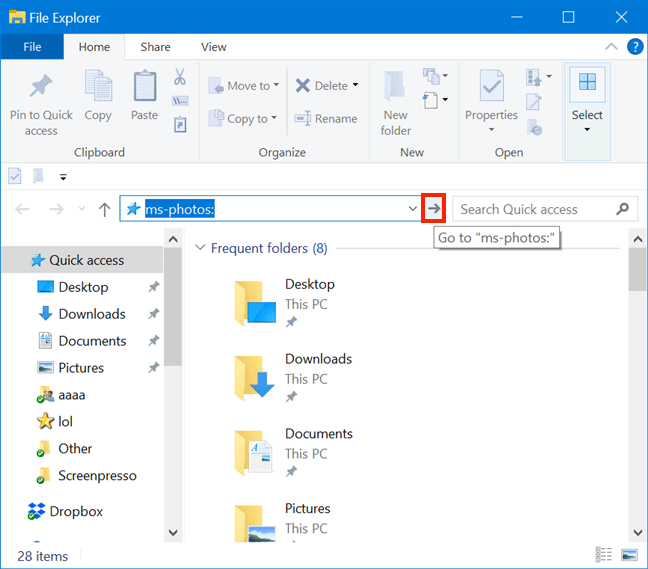
7. Pomocí okna Spustit otevřete aplikaci Fotografie
Pro některé uživatele může být okno Spustit nejrychlejším způsobem otevírání aplikací ve Windows 10. Můžete jej také použít k otevření aplikace Fotky. Pomocí zkratky Win+ Rotevřete Spustit, zadejte příkaz ms-photos: a poté stiskněte klávesu Enter nebo klikněte na OK .
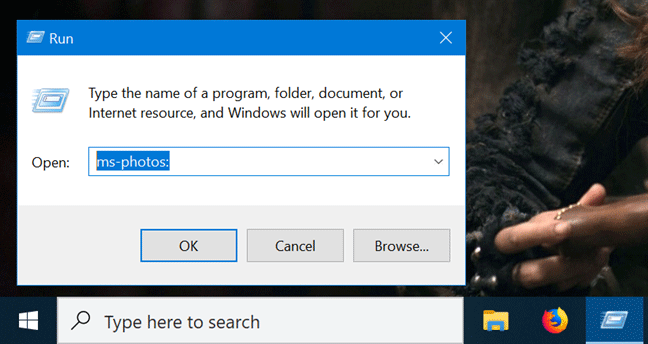
8. Pomocí Správce úloh otevřete aplikaci Fotografie
Aplikaci Fotky můžete otevřít také ze Správce úloh . Chcete-li spustit Správce úloh , stiskněte Ctrlklávesu Shift+ Escna klávesnici. Pokud se otevře v kompaktním zobrazení, klikněte na Další podrobnosti . V úplném zobrazení Správce úloh klikněte na Soubor a poté vyberte Spustit novou úlohu .
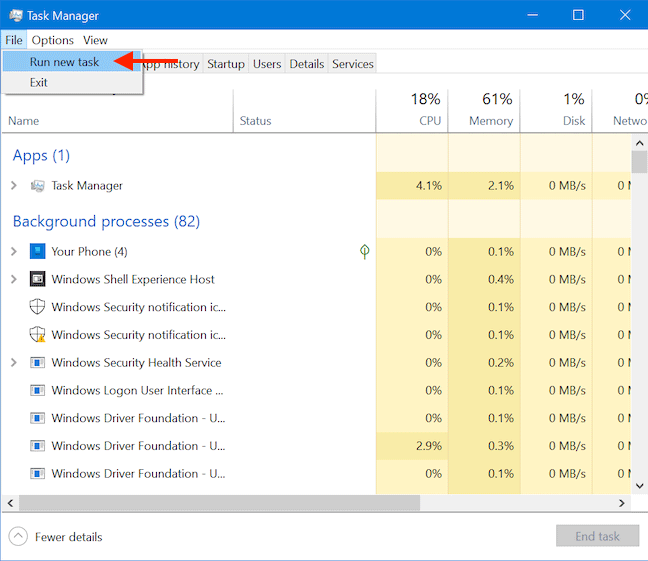
Otevře se nové okno s názvem Vytvořit nový úkol , zadejte ms-photos: a poté stiskněte Enter nebo klikněte na OK .
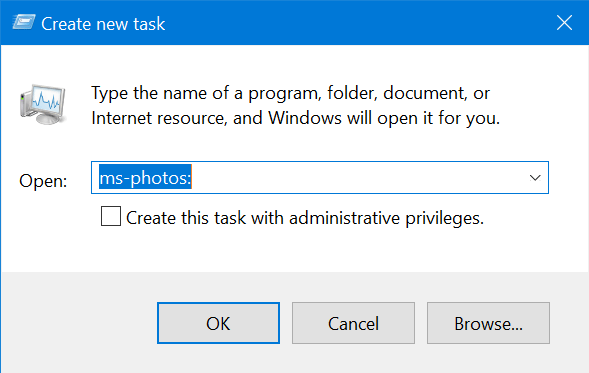
9. Pomocí nástroje příkazového řádku systému Windows otevřete aplikaci Fotografie
Pokud používáte příkazový řádek nebo PowerShell , zadejte start ms-photos: a stiskněte Enter .
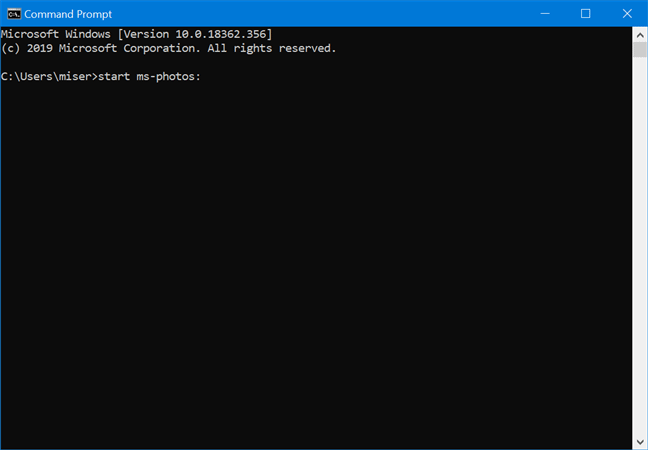
Výše uvedený příkaz okamžitě spustí aplikaci Fotografie.
Výše jsou uvedeny možnosti otevření aplikace Fotografie v systému Windows. Vyzkoušejte je a najděte si nejpohodlnější způsob, jak je otevřít.
Přeji vám úspěch!